PPT如何添加文字强调效果图文教程
发布时间:2017-06-17 13:34
相关话题
很多朋友在制作PPT时需要插如图片或者文字,当然我们在强调某个重要的文字或者图片时需要添加一些观赏效果来达到制作者的目的,下面小编我将具体介绍一下怎样添加强调效果。
PPT添加文字强调效果教程
首先我们打开PPT,制作好一个PPT模板,添加好需要强调的文字或者图片,如图所示,我们以文字来做个示范。
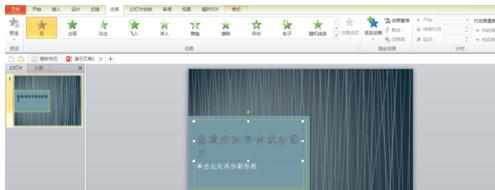
如图,选中需要强调的文字或者图片,点击页面上方的“动画”选项,在“动画”选项内找到下拉箭头,点击下拉箭头。
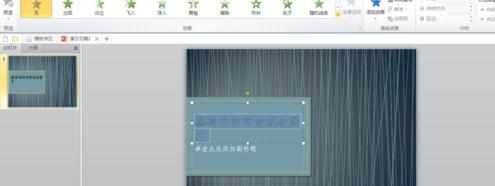
如图所示,我们将会看到页面中间出现很多种强调的格式效果,有“脉冲”“彩色脉冲”“跷跷板”等,文字的话一般选择加“下划线”,我们选择适合自己的强调效果,点击确定。
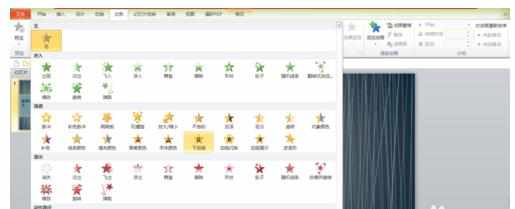
如图,选择好后我们将会看到需要强调的文字或者图片旁边已经标有记号,这就代表我们已经成功添加了强调效果。
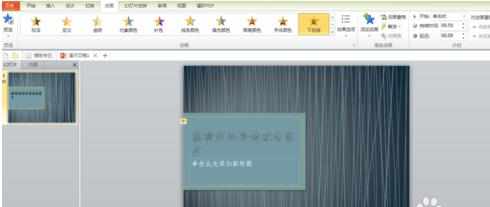
在页面右上方我们可以设置“开始”和“持续”的时间,大家可以根据个人需要进行改动,一般文字较多的话需要延长时间。
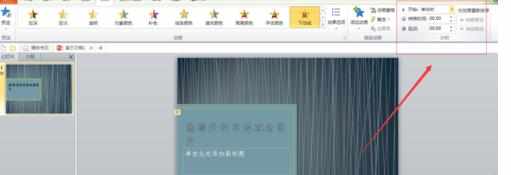
设置好后我们可以在页面左上方进行预览,以免有不妥的地方可以及时改动。
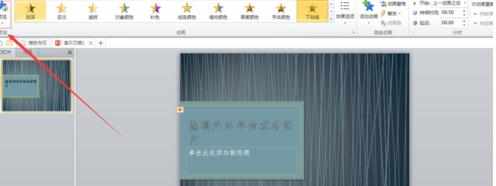

PPT如何添加文字强调效果图文教程的评论条评论